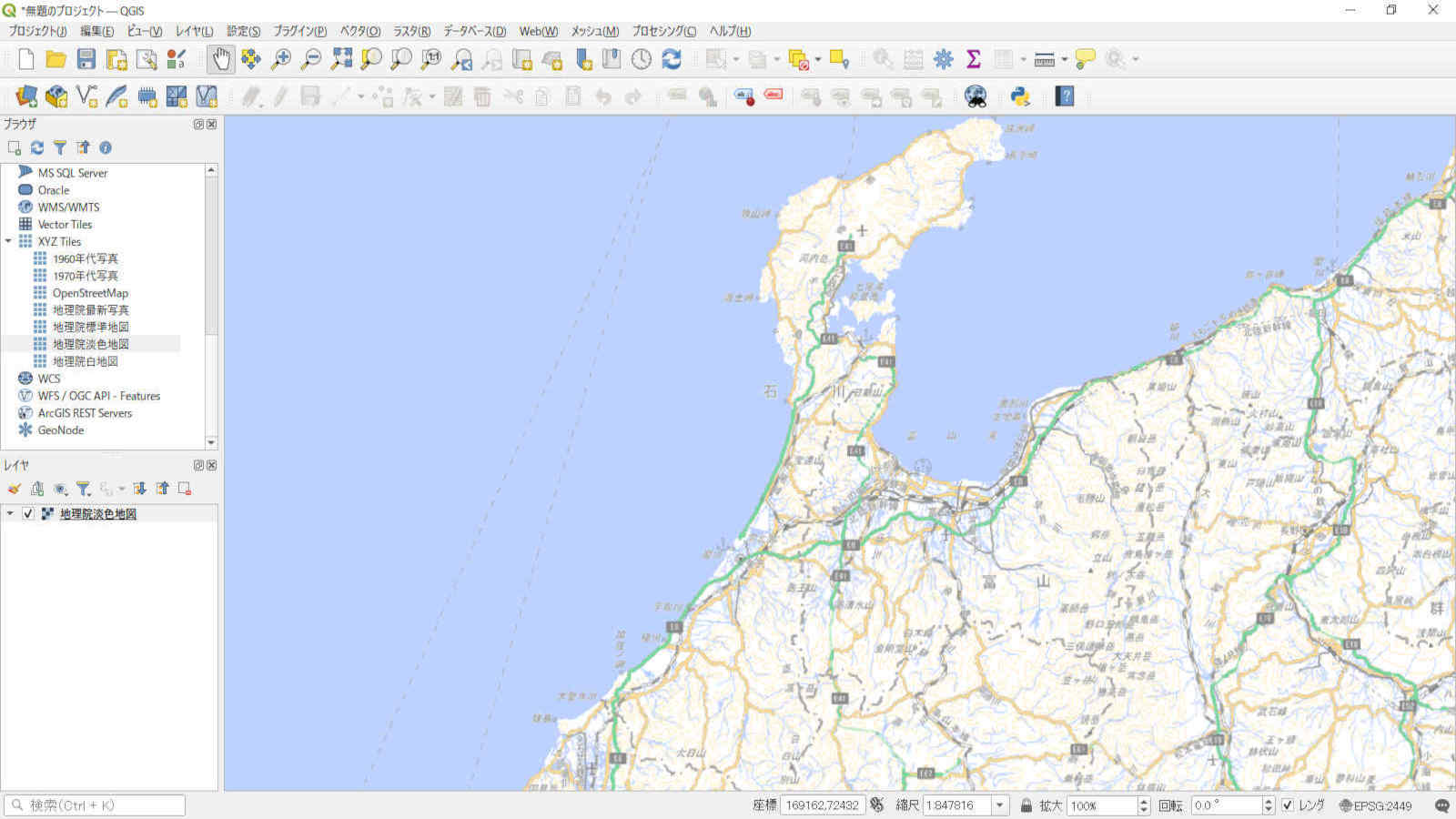
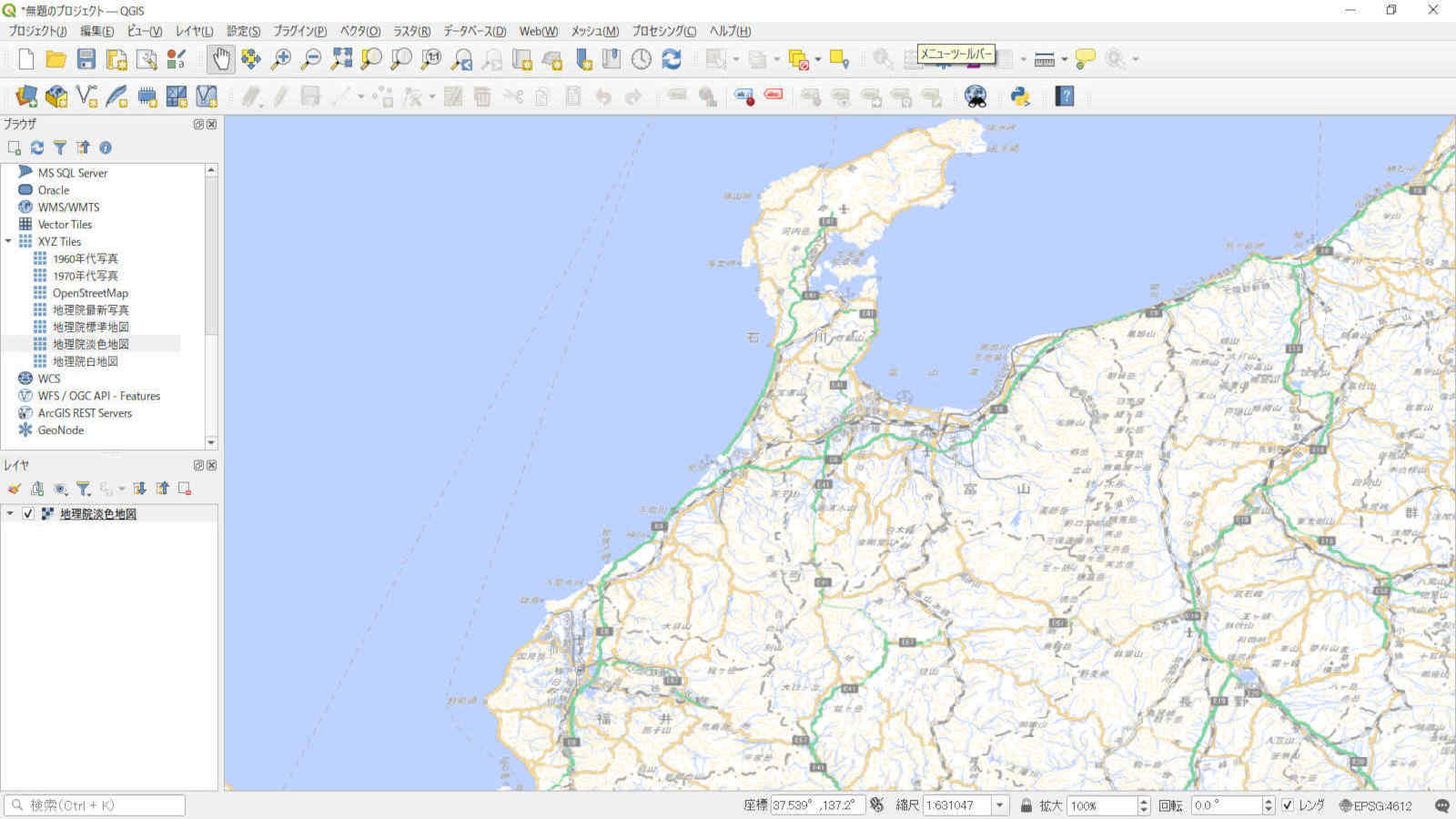
QGISは、無償で利用できる地理情報システム(GIS)のアプリケーションです。
GISは、Geographic Information Systemの略で、地理的な位置情報に関するデータ(空間データ)を総合的に表示・加工し、高度な分析を可能にする技術のことです。
QGISは、国土交通省が利用を推奨しています。国土交通省では、地形、土地利用、公共施設などの国土に関する基礎的な情報をGISデータとして整備し、無償で提供していますので、そのデータを見ることができます。
QGISの設定を行う前に、座標参照系(CRS)について理解しておく必要があります。 QGISには、地球全体を楕円体とみなした「地理座標系」と、地球の一部を平面に投影した「投影座標系」があります。 「地理座標系」は、緯度経度座標系とも呼ばれていて、位置を緯度経度で表します。 「投影座標系」は、平面直角座標系とも呼ばれていて、距離と面積が正しく表示される座標系で、位置は、基準となる原点からの距離で表します。 日本の「投影座標系」の原点は、19個あり、参照する場所によって切り替えて利用します。 よく使うCRSと対象地域の表ですので、参考にしてください。
●地理座標系(経緯度座標系)
測地系名称 EPSG 対象地域
JGD2000 4612 日本全域
●投影座標系(平面直角座標系)
測地系名称 EPSG 対象地域
JGD2000 I系 2443 長崎県、鹿児島県(奄美諸島)
JGD2000 II系 2444 福岡県、佐賀県、熊本県、大分県、宮崎県、鹿児島県
JGD2000 III系 2445 島根県、広島県、山口県
JGD2000 IV系 2446 徳島県、香川県、愛媛県、高知県
JGD2000 V系 2447 兵庫県、鳥取県、岡山県
JGD2000 VI系 2448 福井県、三重県、滋賀県、京都府、大阪府、奈良県、和歌山県
JGD2000 VII系 2449 富山県、石川県、岐阜県、愛知県
JGD2000 VIII系 2450 新潟県、山梨県、長野県、静岡県
JGD2000 IX系 2451 福島県、茨城県、栃木県、群馬県、埼玉県、千葉県、東京都、神奈川県
JGD2000 X系 2452 青森県、秋田県、宮城県、岩手県、山形県
JGD2000 XI系 2453 北海道(道南)
JGD2000 XII系 2454 北海道(道央)
JGD2000 XIII系 2455 北海道(道東)
JGD2000 XIV系 2456 東京都(伊豆諸島)
JGD2000 XV系 2457 沖縄県
JGD2000 XVI系 2458 沖縄県(先島諸島)
JGD2000 XVII系 2459 沖縄県(大東諸島)
JGD2000 XVIII系 2460 東京都(沖ノ鳥島)
JGD2000 XIX系 2461 東京都(南鳥島)
「JGD2000」の他に「JGD2011」というデータもありますが、ほとんど同じデータです。
「JGD2011」は、東日本大震災で、日本水準原点が東に約27cm移動してしまったために、改正したデータです。
私は、「JGD2000」のデータを多数持っているのと、誤差が少ないので「JGD2000」を使っています。
他にも「WGS 84」というデータもありますが、近似している楕円体の大きさが少し違うだけですので「JGD2000」と同じと考えて問題ありません。
GISデータの多くは、「地理座標系」の緯度経度のデータとして提供されています。
ですから、縦と横の距離や面積を正しく表したい場合は、「投影座標系」にする必要があります。
QGISのインストール用のファイルをインターネットからダウンロードします。
安定版のQGIS 3.40 LTRをダウンロードします。
ダウンロードが終わったら、QGIS-OSGeo4W-3.40.*.msi を実行します。
オプションは、デフォルトのまま、インストールします。
インストールが完了したら、スタートメニューから、「QGIS Desktop 3.40」を選択し、起動して確認します。
QGISの操作方法は、国土地理院が作成した「QGIS操作マニュアル」が分かりやすいです。 QGISのバージョンは3.10対応ですが、参考になります。
ベースとなる地図を表示するために、ブラウザの「XYZ Tiles」の設定を行います。 右クリックメニューで、新規接続を選び、下記の情報を設定します。 設定しなくても、OpenStreetMapは使えますので、利用する地図を設定しましょう。
・地理院標準地図
https://cyberjapandata.gsi.go.jp/xyz/std/{z}/{x}/{y}.png
ズームレベル 2-18
・地理院淡色地図
https://cyberjapandata.gsi.go.jp/xyz/pale/{z}/{x}/{y}.png
ズームレベル 2-18
・地理院白地図
https://cyberjapandata.gsi.go.jp/xyz/blank/{z}/{x}/{y}.png
ズームレベル 5-14
・地理院最新写真
https://cyberjapandata.gsi.go.jp/xyz/seamlessphoto/{z}/{x}/{y}.jpg
ズームレベル 2-18
・1970年代写真
https://cyberjapandata.gsi.go.jp/xyz/gazo1/{z}/{x}/{y}.jpg
ズームレベル 10-17
・1960年代写真
https://cyberjapandata.gsi.go.jp/xyz/ort_old10/{z}/{x}/{y}.png
ズームレベル 10-17
「設定」「オプション」で、オプション設定画面を表示します。
「座標参照系と変換」「CRSの扱い」で、座標参照系(CRS)の設定を行います。
「プロジェクトの座標参照系(CRS)」は、デフォルトのCRSとして、最も多く利用する地域の座標参照系を設定しておきます。
設定画面のフィルタで、「JGD2000」と入力すると、必要な測地系だけを表示できます。
金沢、富山、名古屋では、VII系と呼ばれている「EPSG:2449」を利用します。
「EPSG:2449」は、日本の中心付近にありますので、北海道も沖縄もそれなりに表示できますので、正確に距離を計算しないのであれば、「EPSG:2449」に設定しておくだけでも問題はないと思います。
プロジェクトのCRSは、「プロジェクト」メニューの「プロパティ」で、いつでも変更可能です。
「レイヤのCRS」は、提供されているデータに依存する設定なので、後から変更することはありません。
もし、変更する場合は、元データのデータ変換をする必要があります。
国土交通省の国土数値情報などは、緯度経度情報として提供されていますので、「JGD2000」の「EPSG:4612」を設定しておけば、ほとんどのデータを表示できます。
CRSなしのデータも「デフォルトのCRSを使う」設定にしておきます。
ちなみに、レイヤのCRSが正しくないと、表示されないように見えますが、実際は点のように小さく表示されている場合が多いです。
これは、北緯35度のデータを35mとして表示するため、原点付近の点となってしまうためです。
表示したいGISデータをダウンローードします。
今回は、国土交通省の国土数値情報の河川データを表示してみます。
国土交通省の国土数値情報のダウンロードページから、石川県の河川データを選択し、ダウンロードします。
ダウンロードしたら、zipファイルを解凍しておきます。
最初にベースとなる地図を表示します。
GIS情報を表示する場合、色が薄い「地理院淡色地図」か「地理院白地図」がお勧めです。
「ブラウザ」の「XYZ Tiles」から、「地理院淡色地図」を選択して表示します。
地図を表示するときに、変換方法が複数あるというエラーが表示されますが、気にしなくて大丈夫です。
ベース地図を後から表示すると、河川データなどのGISデータは消えてしまいます。
これは、消えたのではなく、地図の下に表示されているだけですので、レイヤで地図を下にドラッグすれば、表示されます。
また、複数の地図を読み込んでしまった場合は、レイヤの削除で削除できます。
ちなみに、座標参照系の設定が正しくないと、地図が縦に縮んだりして表示されたり、表示位置が変わったりしてしまいます。
能登半島の地理院地図を表示すると、正しい設定(EPSG:2449)では、能登半島の先端から白山まで表示されていますが、誤った設定(EPSG:4612)では、地図が縮んでしまうため、福井県の能郷白山まで表示され、越前岬も分かるようになっています。EPSGの値は、画面の右下に表示されています。
次に「河川データ」を表示します。
河川データは、川筋を表すデータと、川の接続点を表すデータに分かれています。
「ブラウザ」でダウンロードしたファイルのフォルダを開きます。
フォルダ名には、都道府県コードが入っていますので、都道府県コードを覚えていると便利です。
ちなみに、石川県の都道府県コードは、17です。
フォルダ内のファイルで、QGISで表示できるのは、拡張子が「.shp」のシェイプファイルです。
「*_Stream.shp」は、川筋を表すデータで、「*_RiverNode.shp」は、川の接続点を表すデータです。
色はランダムに決まりますので、ダブルクリックして、シンポロジで変更可能です。
色を赤などの目立つ色にし、線幅を0.44mmぐらいにすると見やすいです。
デフォルトは、地図の移動モードですので、地図をドラッグして、地図上で河川データを見ることができます。
「*_Stream.shp」や「*_RiverNode.shp」のデータを選択し、「レイヤ」「属性テーブルを開く」で河川情報の一覧を見ることができます。
ただ、QGISは、河川情報を知らないので、「W05_001」「W05_002」のようなタイトルで表示されます。
GISデータのダウンロードページには、各項目の説明がありますので、そちらを見ると、「W05_002」が川名で、「W05_007」が川の始点、「W05_008」が川の終点、「W05_009」が区間の始点、「W05_010」が区間の終点であることが分かります。
一覧の川の地図上の位置が知りたいときは、右クリックで「地物にパン」を選択すると、その川に移動します。
地図上の川筋から河川情報を見る場合は、上部の矢印アイコンで選択モードに変更します。
選択はレイヤ単位で行うため、川筋を選択した場合は、カレントレイヤを「*_Stream」にする必要があります。
地図を移動したい場合は、上部の手のひらアイコンで移動モードに変更します。